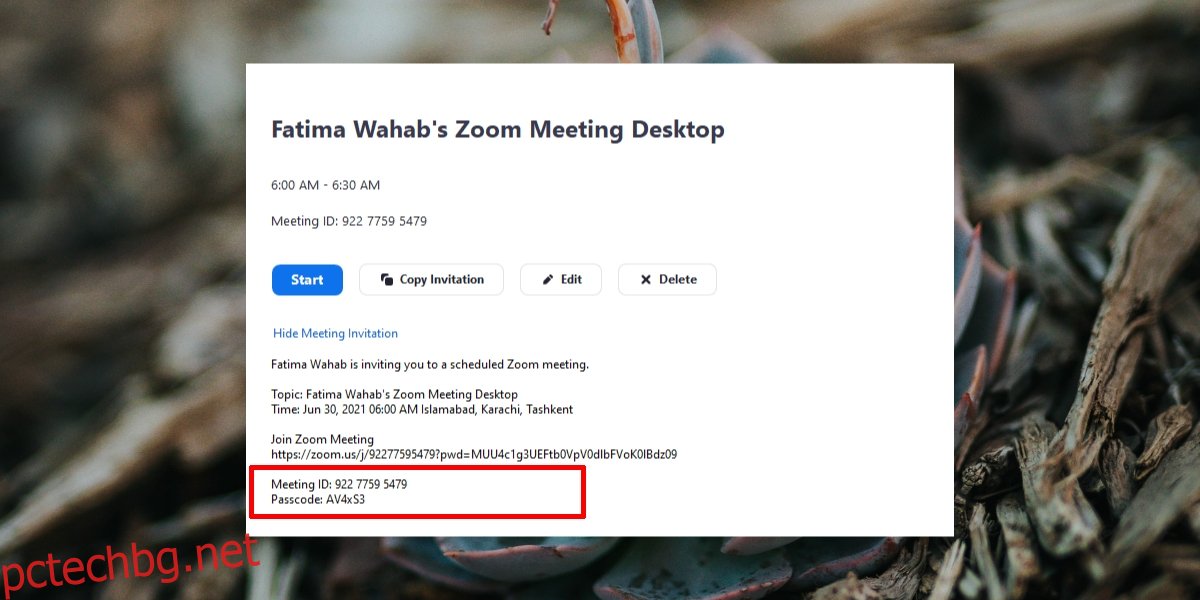Покана за среща в Zoom обикновено се изпраща като връзка. В някои случаи поканата идва като събитие в календара, което можете да импортирате или добавите директно към календарно приложение или услуга като Google Calendar.
Връзката за среща в Zoom е дълга и не е лесна за потребителя, т.е. никой не може да я запомни и е твърде дълга за въвеждане без грешка или без да отнема много време. Щракването върху връзката наистина е най-лесният начин да я използвате. Ако използването на връзка не е опция, Zoom има нещо, наречено кодове за срещи, или идентификатор на среща, който вместо това може да се използва за присъединяване към среща.
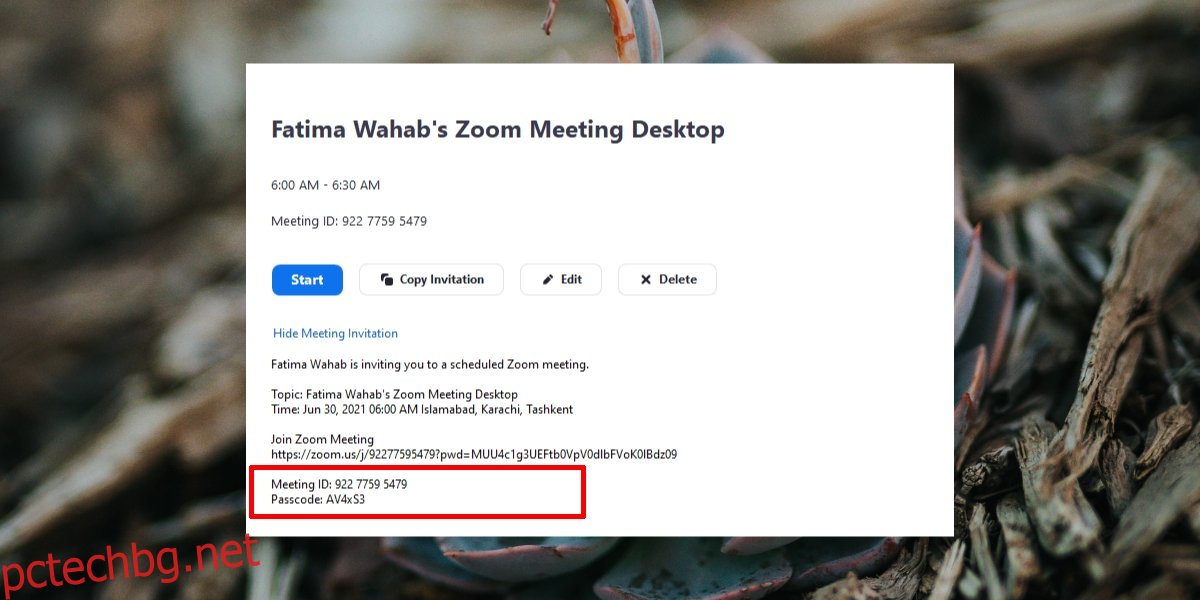
Съдържание
Използвайте код за среща в Zoom
Всяка среща, която е създадена в Zoom, независимо дали е специална среща или планирана среща, има свой собствен код. Няма две срещи с един и същ код (идентификаторите за лични срещи на Zoom могат да се използват само за една среща в даден момент) и този код може да се използва за присъединяване към срещата.
Кодът е лесен за запомняне, тъй като е 10-цифрено число. Можете да получите кода от домакина на срещата обаче, когато използвате кода, за да се присъедините към срещата, ще трябва ръчно да въведете паролата за срещата. Отново попитайте хоста за паролата.
Присъединете се с код за среща на Zoom – Web
За да се присъедините към среща в Zoom с кода от уеб приложението Zoom, следвайте тези стъпки.
Посетете Zoom.
Щракнете върху Присъединяване към среща горе вдясно.
Въведете кода на срещата или ID на срещата.
Щракнете върху Присъединяване.
Въведете паролата, когато бъдете подканени.
Изчакайте домакинът да ви позволи да влезете.
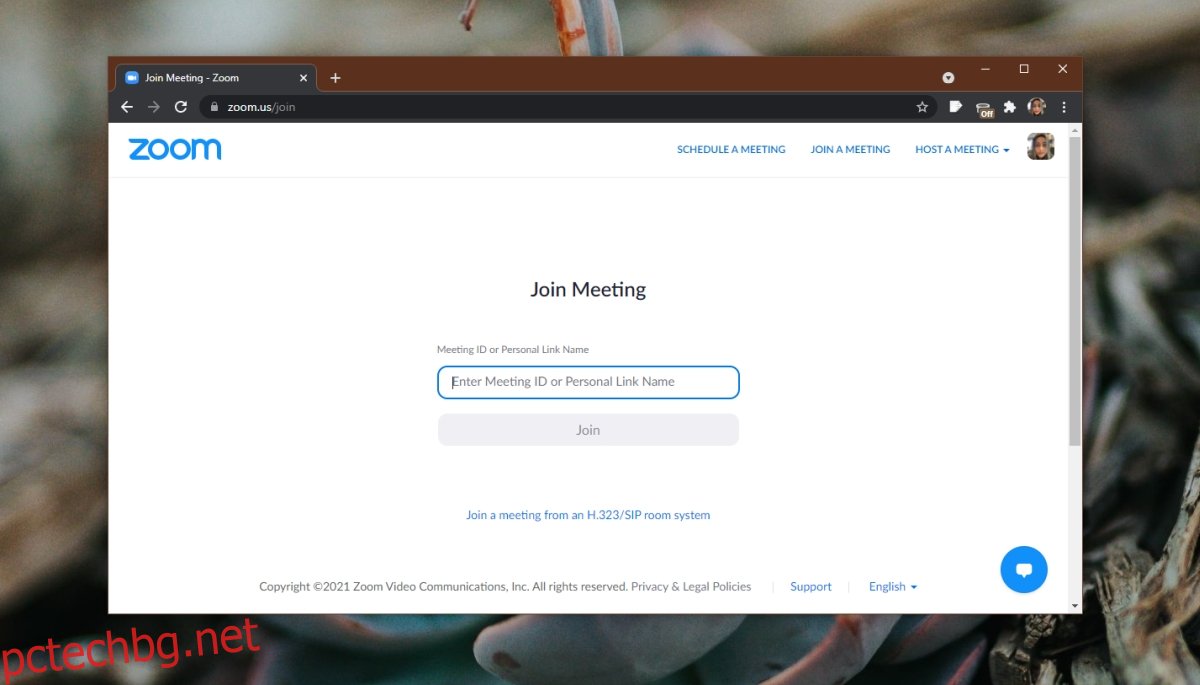
Присъединете се с Zoom код на срещата – Desktop
За да се присъедините към среща в Zoom с кода на срещата в настолните приложения (Windows или macOS), следвайте тези стъпки.
Отворете Zoom.
Щракнете върху Присъединяване в раздела Начало.
Въведете кода на срещата или идентификатора на срещата.
Щракнете върху Присъединяване.
Въведете паролата, когато бъдете подканени да.
Изчакайте домакинът да ви позволи да влезете в срещата.
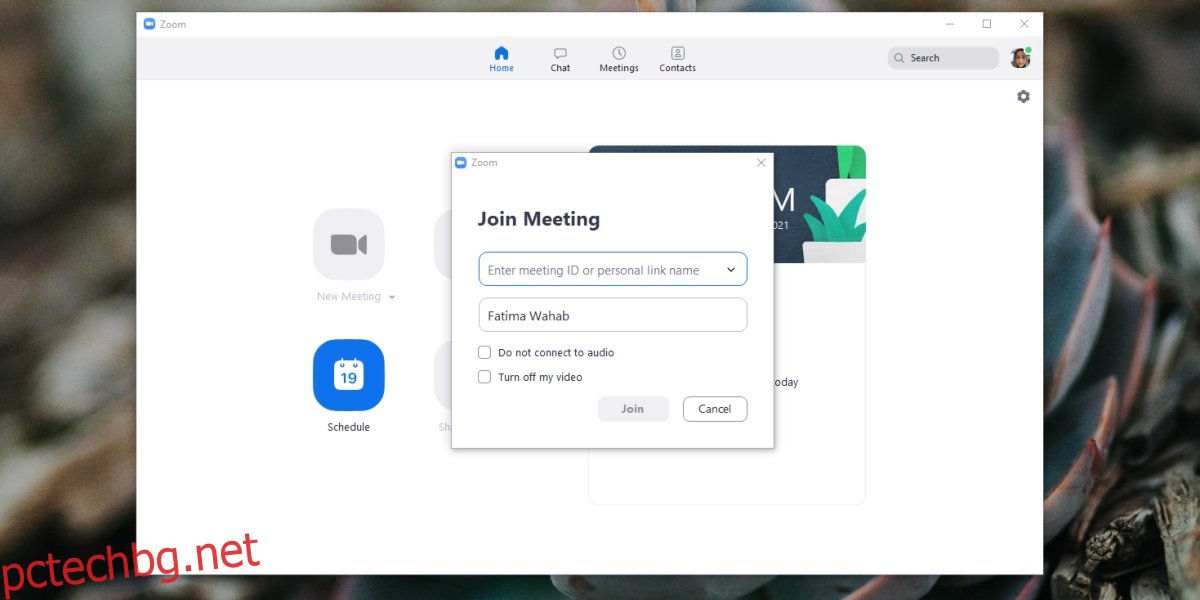
Присъединете се с код за среща на Zoom – iOS/Android
За да използвате код за среща в Zoom в приложенията за iOS или Android, следвайте стъпките по-долу.
Отворете приложението Zoom на телефона си.
Докоснете Присъединяване в горната част на раздела Meet & Chat.
Въведете кода на срещата или идентификатора на срещата.
Докоснете Присъединяване.
Въведете паролата, когато бъдете подканени да.
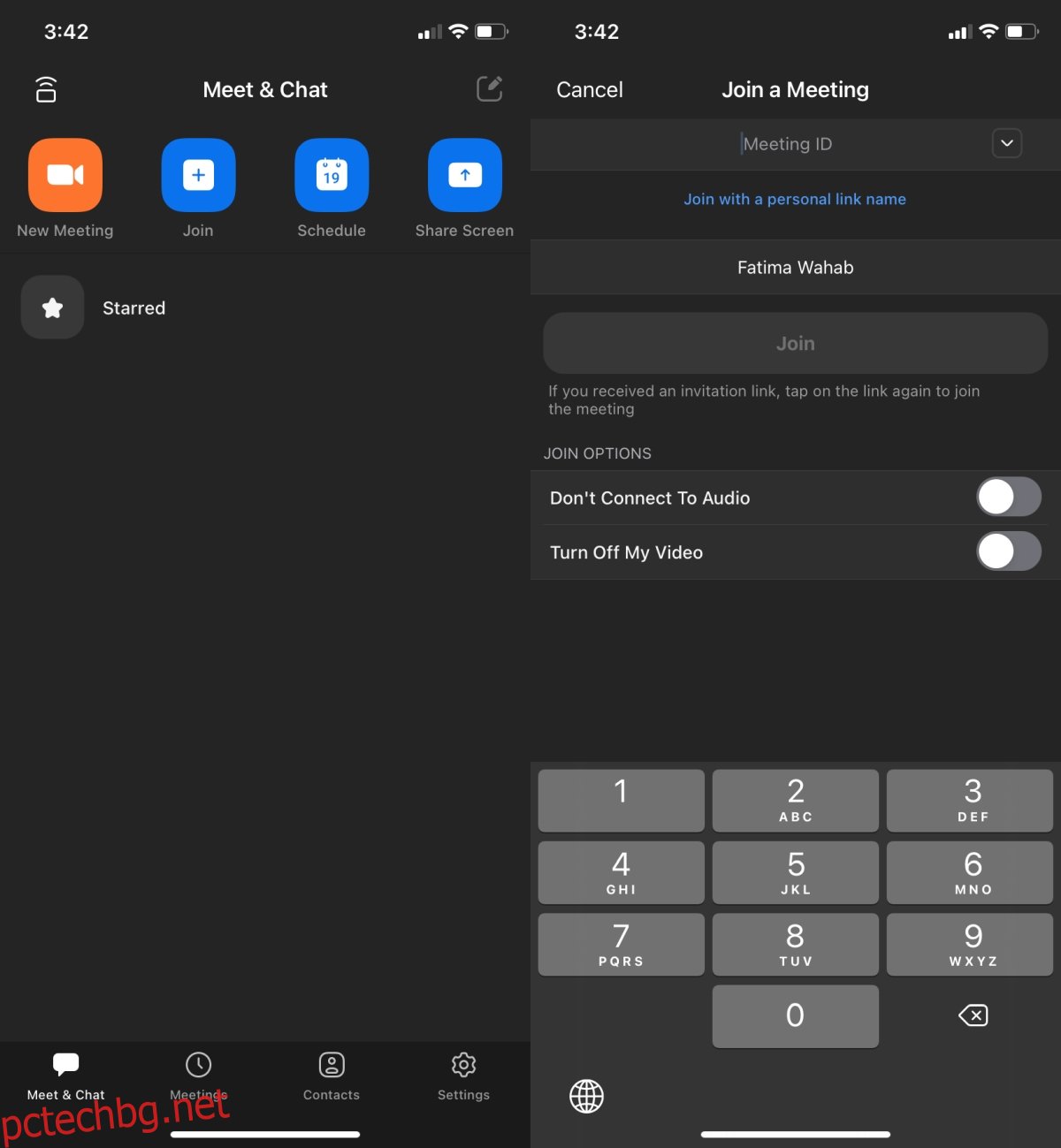
Присъединете се с Zoom код на срещата – Телефон/набиране
Кодът на срещата може да се използва за набиране в среща в Zoom. Следвай тези стъпки.
Отворете приложението Dialer или Phone на телефона си.
Наберете номера на срещата. Можете да попитате домакина за номера, да проверите поканата или проверете този списък.
Въведете кода на срещата или идентификатора на срещата, когато автоматизираната машина попита и завършете със символа паунд или хеш.
Въведете паролата или паролата, когато бъдете подканени, и натиснете бутона за паунд или хеш.
Изчакайте домакинът да ви позволи да се присъедините към срещата.
Заключение
Кодът на срещата е лесен за запомняне и ако имате покана за среща в Zoom, кодът е посочен в него. От вас зависи дали да използвате връзката в поканата или кода, за да се присъедините към среща. Единственият недостатък на кода е, че изисква от потребителите да въвеждат ръчно паролата.